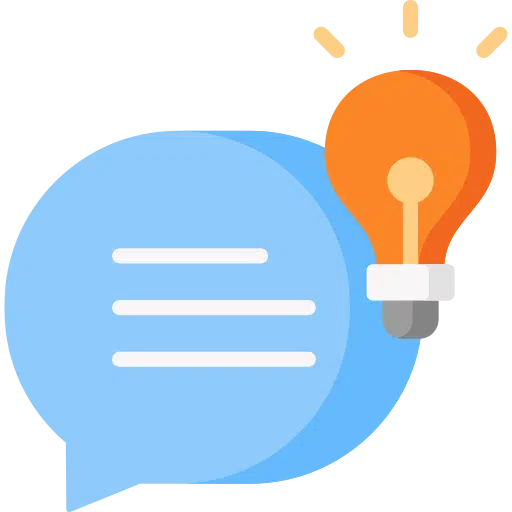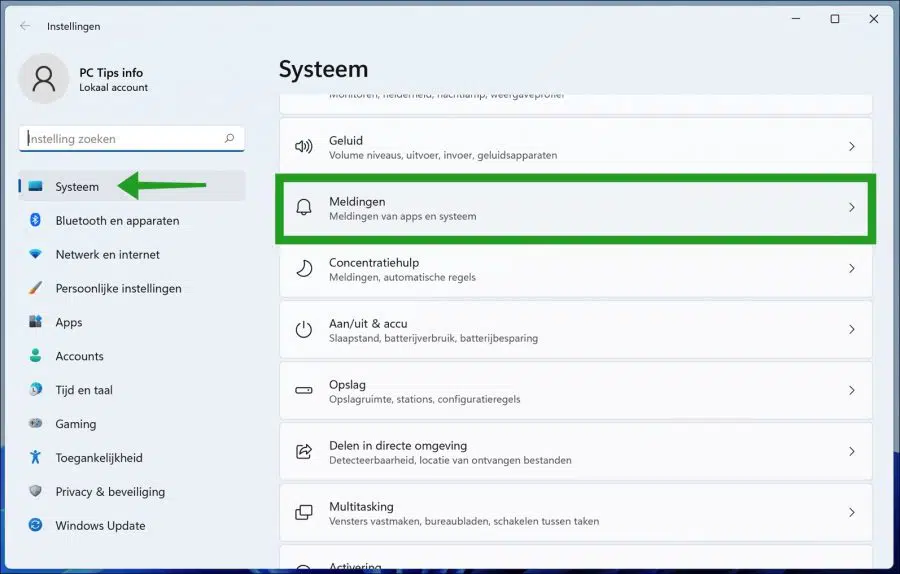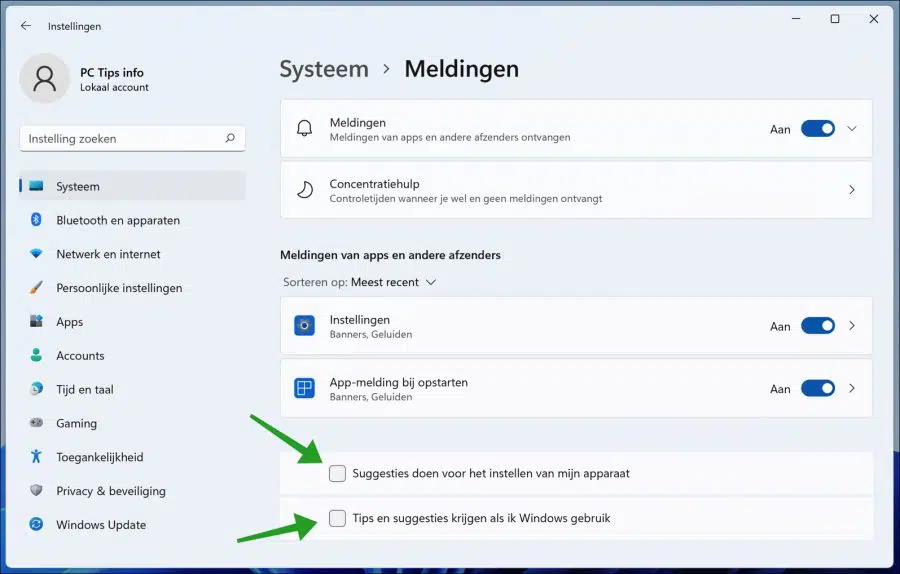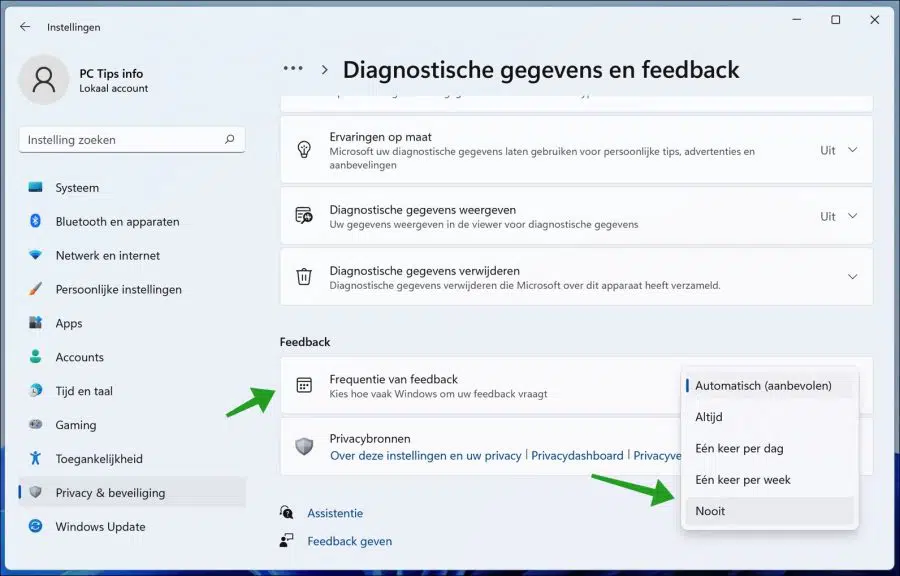Windows操作系统有一个习惯,就是在使用过程中的某些时候向用户提供提示和建议。这些提示和建议通常通过操作中心显示为通知。
虽然这些提示和建议对于初学者了解如何设置设备和使用 Windows 非常有帮助,但它很快就会让其他一些人分心。那么最好禁用 Windows 11 的提示和建议,这样它就不会再分散您的注意力。
如果您是初学者,建议您在熟悉 Windows 11 基础知识后禁用提示和建议。
Windows 11 提示和建议
提示和建议禁用通知
右键单击开始按钮。单击菜单中的“设置”。单击左侧的“系统”,然后单击“通知”。
关闭“为设置我的设备提出建议”和“在使用 Windows 时获取提示和建议”设置。
禁用反馈通知
如果您想更进一步,您还可以在 Windows 11 中禁用反馈通知。这样您将不再被要求向 Microsoft 发送反馈。
返回设置。单击隐私和安全。然后单击“诊断和反馈”。将“反馈频率”设置更改为“从不”。
阅读:
我希望这对你有帮助。感谢您的阅读!